Surface更新后键盘无法使用?如何解决?
- 家电技巧
- 2025-04-13
- 5

Surface是一款非常受欢迎的平板电脑,但是随着软件升级和更新,很多用户反馈说键盘失灵了,不能正常使用。这是因为Surface更新后,系统驱动出现了一些问题,导致键盘...
Surface是一款非常受欢迎的平板电脑,但是随着软件升级和更新,很多用户反馈说键盘失灵了,不能正常使用。这是因为Surface更新后,系统驱动出现了一些问题,导致键盘不能正常使用。如果你也遇到了这个问题,别担心,本文将为大家介绍如何解决Surface更新后键盘无法正常使用的问题。

了解Surface更新后键盘失灵的原因
Surface更新后,系统驱动出现了一些问题,导致键盘不能正常使用。这是因为系统驱动与键盘的兼容性出现了问题。如果你遇到这个问题,不要惊慌,我们可以通过以下的方法来解决。
重新安装驱动程序
Surface更新后键盘失灵的原因是因为驱动程序无法兼容新系统版本。我们可以通过重新安装驱动程序来解决这个问题。我们需要在Surface官网上下载最新的驱动程序,然后将其安装到电脑上。
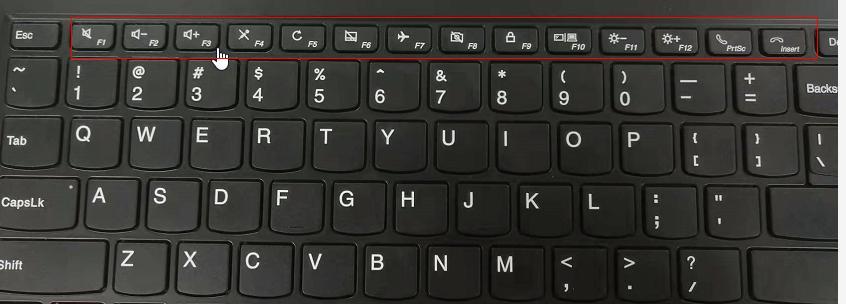
检查键盘连接
如果键盘失灵,可能是因为键盘没有正确连接。请检查键盘连接,确保它与Surface设备正确连接。如果连接不良,请重新连接键盘。
使用设备管理器
在设备管理器中查找驱动程序并卸载它们。重新启动设备,并使用WindowsUpdate安装最新的驱动程序。这可以修复大多数驱动程序问题。
运行Windows故障排除程序
在Windows故障排除程序中运行硬件和设备故障排除程序,可以检测并解决键盘失灵的问题。请按照屏幕上的指示操作,让Windows自动修复问题。
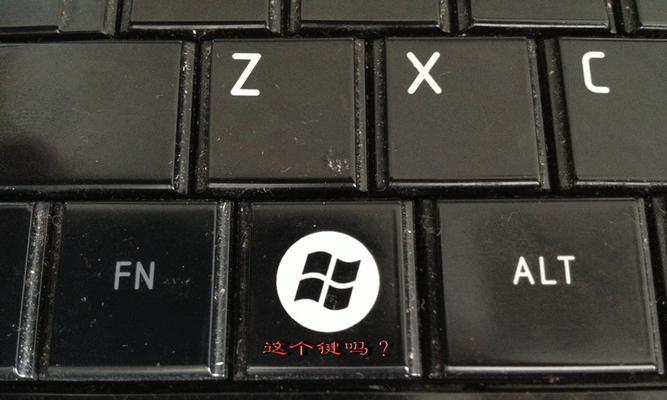
通过回滚更新来解决
如果更新后键盘失灵,你可以尝试通过回滚更新来解决问题。打开“设置”选项卡,选择“更新和安全”,然后选择“恢复”。在那里,您可以回滚更新到旧版本。
运行Surface故障排除程序
如果所有方法都无法解决问题,您可以运行Surface故障排除程序。请在Surface官网上下载Surface故障排除程序,并按照其屏幕上的指示操作。
联系Surface官方客服
如果您尝试了所有方法,但仍无法解决问题,请联系Surface官方客服。他们会为您提供进一步的帮助和支持。
使用外部键盘
如果以上方法都无法解决问题,您可以使用外部键盘来代替Surface键盘。这是一个临时解决方案,但它能让您继续使用Surface。
检查键盘是否有故障
如果您使用的键盘有故障,那么它也可能导致键盘失灵。请检查键盘是否有故障,并尝试更换键盘。
清理键盘
键盘可能因灰尘和污垢而导致失灵。请清理键盘,清除所有的灰尘和污垢。
调整键盘设置
有时候,键盘设置可能不正确,导致键盘失灵。请调整键盘设置并检查是否已解决问题。
更新操作系统
如果您的操作系统版本已经过时,那么更新操作系统可能会解决键盘失灵的问题。请在“设置”选项卡中选择“更新和安全”,并进行操作系统的更新。
保护你的Surface
要避免键盘失灵的问题,您应该保护好Surface设备。避免让键盘遭受任何撞击,避免将其暴露在水和其他液体中。
通过本文介绍的方法,您应该能够解决Surface更新后键盘失灵的问题。如果您还有其他问题,请联系Surface官方客服。同时,我们也建议您保护好Surface设备,并定期进行系统升级和维护。
本文链接:https://www.yuebingli.com/article-8192-1.html

